Zusammenfassung:
Hier sind die Lösungen, wie man iCloud Backup auf neues iPhone wiederherstellen kann. Wenn Sie auf eine neue iOS Version upgraden oder die iCloud Backuos auf ein neues Gerät übertragen wollen, können Sie mit den Lösungen den Datenumzug ohne Datenverlust schaffen.
Wenn Sie ein neues Handy gekauft, wollen Sie natürlich alle Daten von dem altem Handy auf das neues zu übertragen. Vele Benutzer kennen aber nicht, wie man die Datenübertragung ohne Datenverlust schaffen kann. Die iOS Benutzer können durch iCloud ein Backup erstellen und dann auf ein neues iPhone oder iPad übertragen. Hier werden wir den Benutzern anzeigen, wie sie das iCloud Backup auf neues iPhone wiederherstellen kann.
Lösung 1. iCloud Backup auf neues iPhone wiederherstellen
Die iOS Benutzer können ihre Daten auf dem iCloud sichern und dann auf ein neues iPhone oder iPad wiederherstellen. Wenn Sie Daten vom alten iPhone auf neues iPhone übertragen wollen, bitte folgen Sie den Schritten.
Schritt 1. iCloud Backup erstellen
- Das alte iPhone oder andere iOS Geräten mit WiFi verbinden;
- Gehen Sie zu Einstellungen iCloud Backup;
- Aktivieren Sie die Wahl “iCloud-Backup” und klicken Sie auf Backup jetzt erstellen;
- Warten Sie geduldig, bis das Backup angefertigt ist.
Schritt 2. SIM Karte übertragen oder mit dem Betreiber kontaktieren.
- Stekcken Sie die neue SIM Karte in das neues iPhone;
- Wenn Sie eine gleiche SIM Karte Benutzt, dann übertragen Sie die alte SIM Karte in das neue iPhone;
- Wenn das neues Phone eine anderen SIM Karte benutzt, können Sie sich mit dem Betreiber kontaktieren.
Schritt 3. iCloud Backup auf neues iPhone übertragen
- Schalten Sie das neue iPhone ein und folgen Sie den Schritten, bis Sie das WiFi Bildschirm sehen;
- Verbinden Sie das Handy mit WLAN und wenn Sie “Apps & Daten” sehen, klicken Sie auf “Aus iCloud-Backup wiederherstellen” > “Weiter”;
- Melden Sie sich an und wählen Sie das Backup. Stellen Sie sicher, dass Sie ein richtiges Backup gewählt;
- Wenn Sie etwas von iTunes oder Apple Store gekauft haben, melden Sie sich an und werden alle auch auf dem neues iPhone automatisch wiederhergestellt.
- Das Phone soll immer im Neztwerk bleiben und warten Sie geduldig, bis die Wiederherstellung geschafft werden.
Lösung 2. Mit einer iOS Datenrettung Software das Backup auf neues iPhone/iPad/iPod übertragen
Viele iOS Benutzer haben davon berichtet, dass iCloud manchmal nicht alle Backups erstellen kann. Wichtige Daten wie iMessages oder Kontakte werden verloren gegen, wenn sie die iCloud Backup auf neues iPhone wiederherstellen. Wenn Sie ein vollständiges Backup erstellen und auf keinen Datenverlust bei der Übertragung stießen wollen, kann eine iPhone Datenrettung Software Ihnen helfen.
EaseUS MobiSaver kann die iOS Daten vom alten iPhone exportieren und auf neue iPhone/iPad/iPod touch wiederherstellen.
Schritt 1. Starten Sie EaseUS MobiSaver und verbinden Sie das Handy mit dem Computer. Wählen Sie den wiederherstellungsmodus “Von iCloud Backup wiederherstellen”.

Schritt 2. Das Programm wird alle iCloud Backups scannen und dann wiederherstellen.
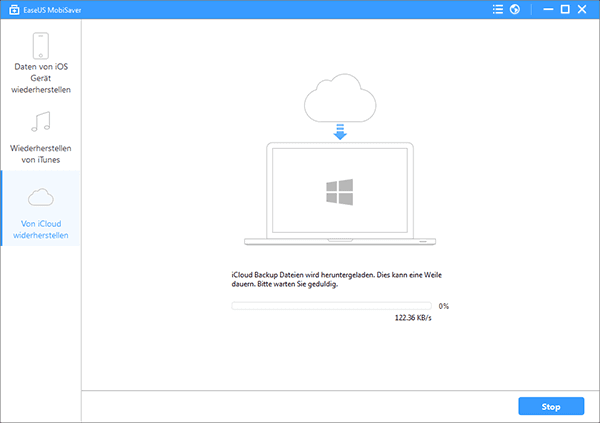
Schritt 3. Wählen Sie die benötigte Daten und speichern Sie es auf dem Computer.
Schritt 4. Verbinden Sie das neue iPhone mit dem Computer und dann können Sie die Backups auf dem neues iPhone wiederherstellen.
Weitere Artikel & Tipps:
-
So teilen Sie den Bildschirm in Facetime auf dem iPhone/iPad
![author-Maria]() Maria / 2025-02-17
Maria / 2025-02-17 -
LINE-Benachrichtigungen funktionieren nicht iOS 15? [Fest]
![author-Maria]() Maria / 2025-02-17
Maria / 2025-02-17
-
Kostenloser Download EaseUS MobiSaver Full mit Serienschlüssel
![author-Maria]() Maria / 2025-02-17
Maria / 2025-02-17 -
3 Wege, um verlorene Daten auf dem iPhone 15 wiederherzustellen
![author-Maria]() Maria / 2025-02-17
Maria / 2025-02-17

EaseUS MobiSaver for iOS
- Von iOS-Gerät wiederherstellen
- Aus iTunes-Backup wiederherstellen
- Aus iCloud-Backup Wiederherstellen
Hot Artikel